※当ページはアフィリエイトプログラムによる収益を得ています。
Windows10で共有フォルダにアクセス出来なくなる原因と対策
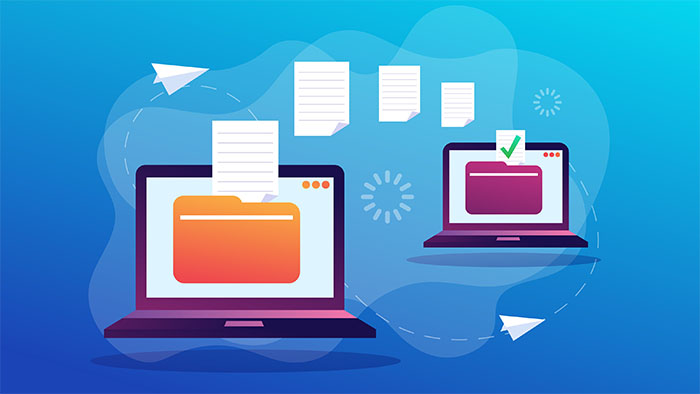
同じローカルネットワーク内にいるパソコンとのファイル交換に使われるWindows標準機能「ファイル共有」は簡単に設定でき、コストもかかりません。
家庭内や企業内でも使われる基本的な機能ですが、ウイルス感染したパソコンがネットワーク内にあると急速に被害が拡大することもあり、Windows10ではファイル共有機能に関する仕様変更が行われました。
そのためWindows10をアップデートした直後からファイル共有が出来ないなどトラブルが増えています。そこで今回はWindows10で共有フォルダにアクセス出来なくなる原因と対策についてご紹介します。
パスワード入力を省略しているセキュリティ皆無のファイル共有は仕様変更でブロックされる
これまでファイル共有時にパスワード保護を外し、アクセス権限を「everyone」に与えることで同じローカルネットワーク内ならどの機器からもアクセス可能でしたがWindows アップデート後に突如アクセス不能に陥るトラブルが増えています。
その理由はWindows10の仕様変更であり、セキュリティ上危険なログイン不要なファイル共有をグループポリシーで許可しない状態を標準設定にしたことが直接の原因です。
グループポリシーは通常の設定アプリやコントロールパネルでは扱えない範囲の設定を担っており、Windows10 Proなら直接操作できるもののWindows10 Homeでは直接レジストリを変更しなければ設定を変更できません。
正攻法はパスワード保護を設定し共有する方法
一度、このアクセス不能な状態になってしまうと自然に元に戻ることはなく、ユーザーはグループポリシーは修正するかパスワード保護を設定するか選ぶことになります。
パスワード保護を有効にすると共有元のWindowsアカウントIDとパスワードを他のユーザーへ知らせる必要があり、共有専用のローカルWindowsアカウントを新規に取得する方法が推奨されます。
設定の難易度は低く、正攻法の解決策かつセキュリティ的にも優れます。唯一の欠点はこれまでパスワードなしでアクセス出来ていた全ユーザーへの通知、全機器への認証設定が必要になることです。
設定を変えれば従来通りパスワード保護なしでファイル共有可能
Windows10 Proならグループポリシー、Windows10 Homeならレジストリ操作によりアップデートで有効化された設定を無効化すればこれまで通りのアクセスが可能になります。
しかし再びアップデートで再設定が必要になる可能性もあり、レジストリ操作は失敗が許されないという初心者にはハードルが高い内容となっています。もし勤め先のパソコンなど管理者がいる際はセキュリティに関する内容でもあるため、事前に許可を取りましょう。
SMB1.0を有効化するのは間違い
古いネットワーク機器の場合、現在主流のSMB3やSMB2では通出来ないためWindows OS側のSMB1.0を有効にするケースがあります。ファイル共有のトラブル時にこのSMB1.0を有効化する方法を試させるWEBサイトや解説本が存在しますが、Windowsパソコン同時で直接ファイル共有を行っている場合においてはSMB1.0は不要です。
しかもSMB1.0環境下で動作するウイルスがおり、セキュリティ上はSMB1.0を無効化した方が最良のため、安易に有効化しないように注意しましょう。
まとめ
ファイル共有はVPN接続で繋がったパソコン間でも可能であり、正しく使えば非常に便利な機能ですがセキュリティ面での問題点が以前から指摘されていたことも事実です。
その点ではWindows10の仕様変更は適切なものであり、安易に仕様に逆らうべきではないかもしれません。特にWindows10 Homeではレジストリ操作が不可欠なためよく考えてから設定変更を行うことをおすすめします。


